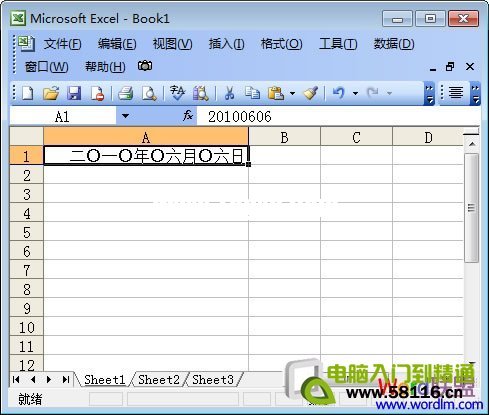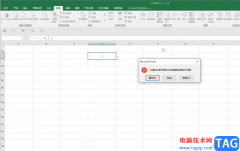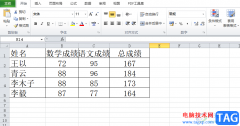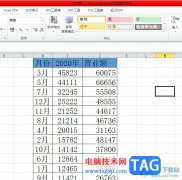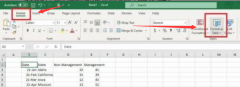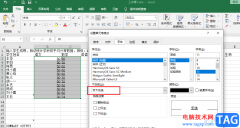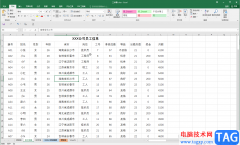在Excel中我们常常会输入各种日期,但有时候为了节省时间我们 可能输入的不是那么正规,这时候就可以设置一下Excel中的日期格式自 动转换功能,即可轻松转换成自己想要的格式了。本篇教程会为大家详细 讲解Excel中常见的一些输入日期转换的方法!第一种日期转换:输入;20110606”时,自动转换为:2011-06-06!首先,选中单元格,然后右键选择;设置单元格格式”, 单击左边的;分类”里面的;自定义”,然后在右 边的;类型”中输入;0000-00-00”确定就OK了。
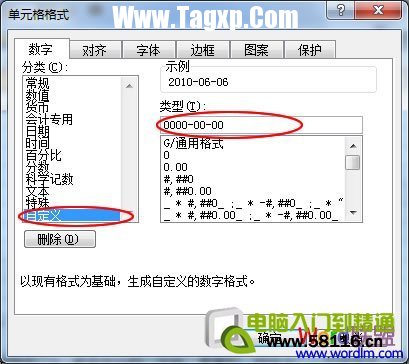
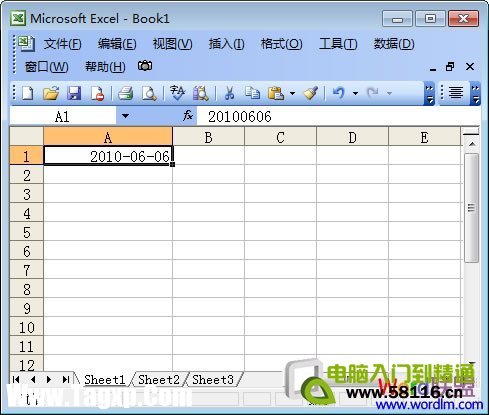 第二种日期转换:输入;20110606”时,自动转换成;2011年06月06日”!步骤同上,只是在;单元格格式”的;类型”中输入;####年##月##日”确定即可。
第二种日期转换:输入;20110606”时,自动转换成;2011年06月06日”!步骤同上,只是在;单元格格式”的;类型”中输入;####年##月##日”确定即可。
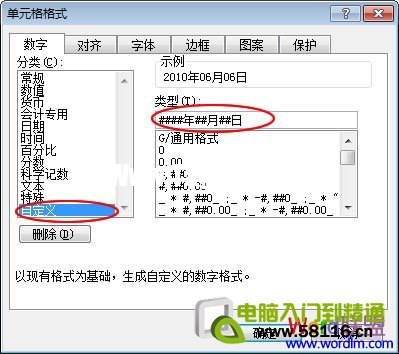
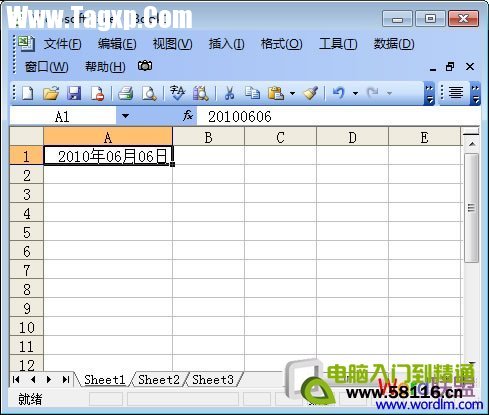 第三种日期转换:输入;20110606”,转换为;贰零壹零年零陆月零陆日”!在;单元格格式”自定义;类型”中输入;[dbnum2]0000年00月00日”
第三种日期转换:输入;20110606”,转换为;贰零壹零年零陆月零陆日”!在;单元格格式”自定义;类型”中输入;[dbnum2]0000年00月00日”
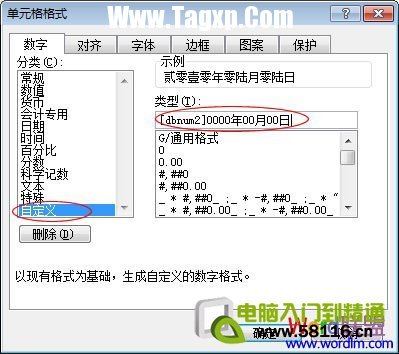
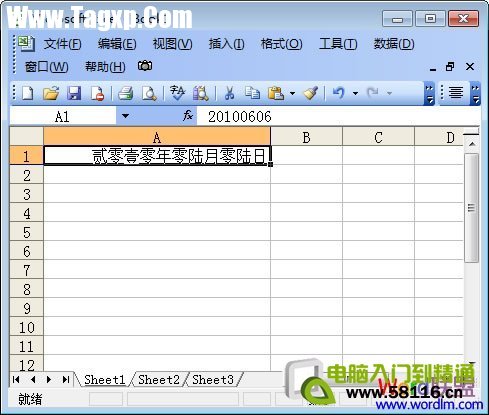 第四种日期转换:将;20110606”转换为;二○一○年○六月○六日”!在;类型”中输入;[dbnum1]0000年00月00日”,确定!
第四种日期转换:将;20110606”转换为;二○一○年○六月○六日”!在;类型”中输入;[dbnum1]0000年00月00日”,确定!